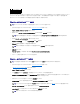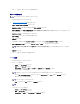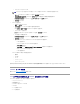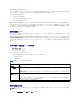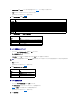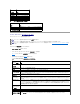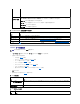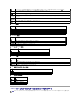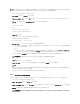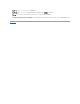Users Guide
1. iDRAC6 ウェブインタフェースを開いてリモートシステムにログインします。
2. リモートアクセス をクリックし、次に アップデート タブをクリックします。
3. アップロード/ロールバック (手順 1/ 3) ページで 参照 をクリックするか、support.dell.com からダウンロードしたファームウェアイメージまたはシステムサービスリカバリイメージへの
パスを入力します。
例:
C:\Updates\V1.0\<イメージ名>.
または
\\192.168.1.10\Updates\V1.0\<イメージ名>
デフォルトのファームウェアイメージ名は firmimg. d6 です。
4. アップロード をクリックします。
ファイルは iDRAC6 にアップロードされます。この処理には数分かかることがあります。
プロセスが完了するまで次のメッセージが表示されます。
File upload in progress...(ファイルアップロード中)
5. ステータス (ページ 2/3) ページで、アップロードしたイメージファイルに対する検証結果が表示されます。
l イメージファイルのアップロードに成功し、すべての検証チェックに合格した場合、イメージファイル名が表示されます。ファームウェアイメージをアップロードした場合、現在および新規の
ファームウェアバージョンが表示されます。
または
l イメージのアップロードに成功しなかった場合、あるいは検証チェックに合格しなかった場合、適切なエラーメッセージが表示され、アップデートがアップロード/ロールバック (手順
1/ 3) ページへ戻ります。iDRAC6 のアップグレードを再試行するか、キャンセル をクリックして iDRAC を通常の動作モードにリセットします。
l ファームウェアイメージの場合、設定の保存は既存の iDRAC6 設定を保存または消去するオプションを提供します。このオプションは、デフォルトで選択されています。
7. アップデート をクリックして、アップデートプロセスを開始します。
8. アップデート中 (手順 3/ 3) ページに、アップデートの状況が表示されます。アップグレードの進行状況は、進行状況 列にパーセントで表示されます。
ファームウェアアップデートが成功した場合、iDRAC6 は自動的にリセットされます。現在のブラウザウィンドウを閉じ、新しいブラウザウィンドウを使って iDRAC6 に再接続する必要があります。
エラーが発生した場合、該当するエラーメッセージが表示されます。
システムサービスリカバリアップデートが成功/失敗した場合、該当するステータスメッセージが表示されます。
iDRAC6 ファームウェアのロールバック
iDRAC6 は、2 つの同時ファームウェアイメージを保持することができます。任意のファームウェアイメージからの起動(または任意ファームウェアイメージへのロールバック)を選択できます。
1. iDRAC6 ウェブインタフェースを開いてリモートシステムにログインします。
システム® リモートアクセス をクリックし、次に アップデート タブをクリックします。
2. アップロード/ロールバック (手順 1/ 3) ページで、ロールバック をクリックします。現在およびロールバックのファームウェアバージョンがステータス (手順 2/ 3) ページに表示されま
す。
設定の保存 により、既存の iDRAC6 設定を保存または消去できます。このオプションは、デフォルトで選択されています。
メモ: ファームウェアアップデートは、デフォルトで現在の iDRAC6 設定を保持します。アップデートプロセス中、iDRAC6 設定を工場出荷時のデフォルト設定にリセットできるオプションが用意
されています。設定を工場出荷時のデフォルト設定に設定する場合、iDRAC6 設定ユーティリティを使用してネットワークを設定する必要があります。
メモ: Firefox を実行している場合は、ファームウェアイメージ フィールドにテキストカーソルは表示されません。
メモ: 設定の保存 チェックボックスを選択解除すると、iDRAC6 はデフォルト設定にリセットされます。デフォルト設定では LAN は無効になっています。iDRAC6 ウェブインタフェース
にログインできない場合もあります。BIOS POST 時に iDRAC6 設定ユーティリティを使用して LAN 設定を再設定する必要があります。
メモ: アップデートモードでは、このページから別のページに移ってもアップデートプロセスはバックグラウンドで継続されます。
メモ: 設定の保存 チェックボックスを選択解除すると、iDRAC6 はデフォルト設定にリセットされます。デフォルト設定では LAN は無効になっています。iDRAC6 ウェブインタフェース
にログインできない場合もあります。BIOS POST 時に iDRAC6 設定ユーティリティを使用するか、racadm コマンド(ローカルサーバー上で利用可能)を使用して LAN 設定を再設定
する必要があります。